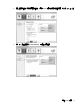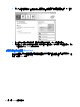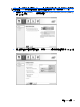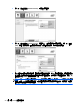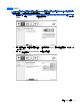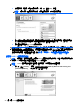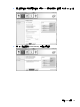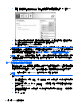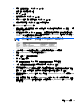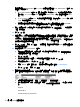RAID usage guide
5. 選取「主要磁碟分割」,然後按一下「下一步」。
磁碟分割大小會預設為最大值。
6. 按一下「下一步」。
7. 指定磁碟機代號,然後按一下「下一步」。
8. 選取 NTFS 格式,輸入磁碟區名稱,然後按一下「下一步」。
9. 檢閱您選取的項目,然後按一下「完成」以完成格式化。
在 Windows Vista 和 Windows 7 中:
1. 選取「開始」,在「我的電腦」上按一下滑鼠右鍵,然後在下拉式功能表中按一下「管理」。「電
腦管理」視窗隨即顯示。
2. 在左窗格中的「存放」下,按一下「磁碟管理」。「磁碟管理」視窗顯示現有分割區和未配置的空間 -
(C:)、HP_TOOLS 和 HP_RECOVERY。記下所顯示的 HP_RECOVERY 分割區的大小(例如 11.
76 GB),然後保留此資訊供後續步驟使用。
附註: 依據系統組態而定,「磁碟管理」中顯示的磁碟機代號可能會有所不同。
3. 將至少具有 40 GB 可用容量的外接式 USB 磁碟機連接到電腦的 USB 連接埠。
4. 開啟 Windows Explorer,然後選取主要磁碟機 (C:)。
5. 選取「組織」>「資料夾和搜尋選項」。
6. 按一下「檢視」標籤。
7. 在「隱藏檔案和資料夾」之下,選取「顯示所有檔案和資料夾」旁邊的圓鈕。
8. 清除「隱藏保護的作業系統檔案」旁邊的核取方塊,然後按一下「確定」。
9. 選取左窗格中的 HP_RECOVERY 分割區,然後將其內容(\boot、\Recovery、\system.save、
bootmgr 和 HP_WINRE)複製到外接式 USB 磁碟機。如果顯示「拒絕存取目的地資料夾」視窗,
請按一下「繼續」以複製檔案。如果顯示「使用者帳戶控制」視窗,請按一下「繼續」。
10. 選取左窗格中的 HP_TOOLS 分割區,然後將其內容(\Hewlett-Packard、HP_Tools)複製到 USB
磁碟機。
11. 返回「磁碟管理」視窗,然後選取 HP_RECOVERY 分割區。然後,按一下功能表列中的「刪除」
圖示。針對 HP_TOOLS 分割區重複此程序。必須計算還原 HP_RECOVERY 和 HP_TOOLS 所
需的空間量。
起始 RAID 移轉
25